Si le tiemblan las manos o no presiona el obturador a tiempo al tomar fotos, es posible que obtenga imágenes poco claras o borrosas. En este momento, debe querer hacer algo para que sus imágenes sean nítidas. Afortunadamente, esta publicación presentará 3 afiladores de imágenes en línea para mejorar la imagen en línea.
A veces, encuentra que las imágenes que acaba de tomar no son claras y tiene que eliminarlas. Es una pérdida de energía y de tiempo si esto sucede con frecuencia. Sin embargo, con los afiladores de imágenes en línea, puede restaurar la nitidez de sus imágenes con facilidad, y sus imágenes borrosas ya no serán inútiles.
Además, si desea convertir estas imágenes en un video o una presentación de fotos para su Facebook, se recomienda MiniTool MovieMaker, un excelente creador de videos y presentaciones de diapositivas.
Los 3 mejores afiladores de imágenes en línea
Befunky
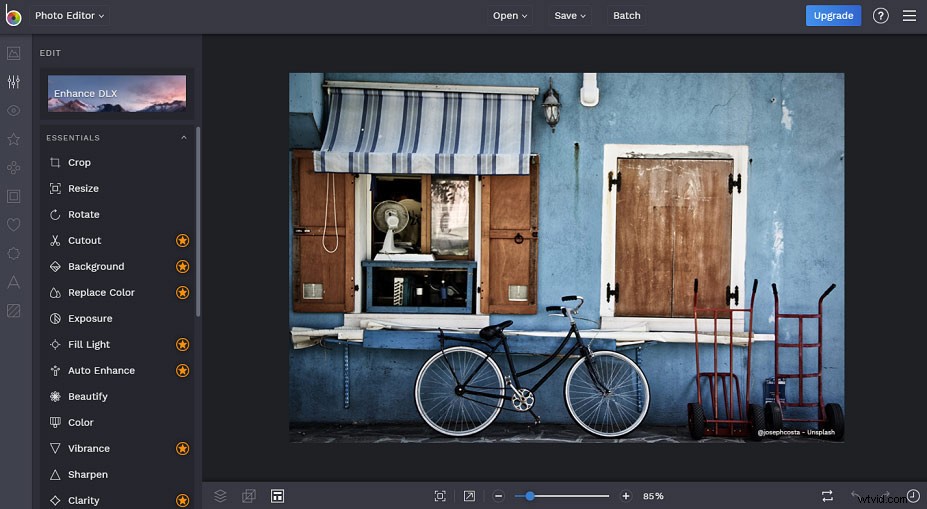
Befunky, un editor de fotos profesional, puede permitirle enfocar imágenes borrosas en línea con su maravillosa herramienta de enfoque. Puede aportar claridad a sus fotos eliminando las líneas borrosas y reenfocando las imágenes. Además, le permite agregar texto a la foto, aplicar una textura de fondo, desenfocar una imagen, agregar marcas de agua personalizadas a la foto, cambiar el tamaño de las imágenes, hacer que el fondo sea transparente y más.
Raw.pics.io
Es un afilador de imágenes en línea gratuito para aumentar la nitidez de la imagen en línea con pasos simples. Con él, puede enfocar la imagen borrosa en línea sin instalar ningún software adicional y hacer que la foto final sea más clara y vívida. Además, puede rotar o recortar imágenes y cambiar el brillo, la saturación y el contraste de la imagen, etc.
Excepto por trabajar como un editor de fotos en línea, también es un convertidor de fotos, como RAW a JPEG, JPG a PDF, etc.
Lunapic
Lunapic, otro afilador de imágenes, es fácil de enfocar imágenes borrosas en línea>. Debe mover el control deslizante para que la imagen sea más borrosa o más nítida. Con él, puede enfocar las imágenes de su computadora, Facebook, Chrome Extension y más. Aparte de esto, puede agregar bordes a las fotos, cambiar el color, agregar texto y aplicar más de 200 efectos a las imágenes.
Cómo enfocar imágenes en línea con Befunky
Como se mencionó anteriormente, Befunky es un increíble afilador de imágenes en línea. Pero, ¿cómo enfocar una imagen borrosa en línea con Befunky? La siguiente es una clara guía práctica.
Paso 1. En un navegador web, ingresa a befunky.com y abre el sitio web.
Paso 2. Toca Crear> Editor de fotos para subir tus fotos poco claras.
Paso 3. Seleccione Enfocar herramienta de Editar menú en la parte superior izquierda de la pantalla.
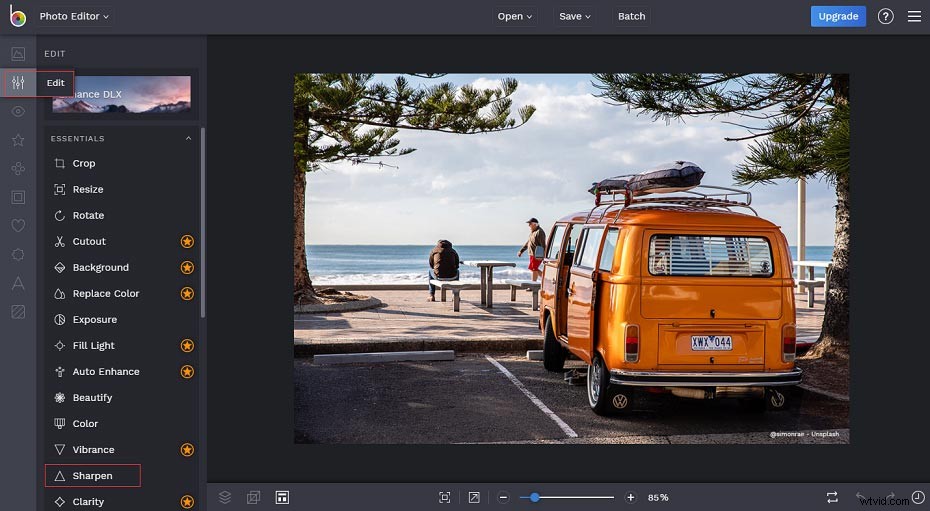
Paso 4. Ajuste la Cantidad mediante el uso de la escala móvil. Y luego haga clic en Aplicar cuando esté satisfecho con el resultado.
Advertencia: Tenga cuidado al mover el control deslizante. Producirá una apariencia granulada si el afilado se aplica en abundancia.Paso 5. Elija Borrar para agregar efecto a un área seleccionada de su foto.
Paso 6. Haz clic en Invertir selección para ajustar el Tamaño del pincel , Dureza del cepillo y Brillo del pincel y finalmente haga clic en Aplicar .
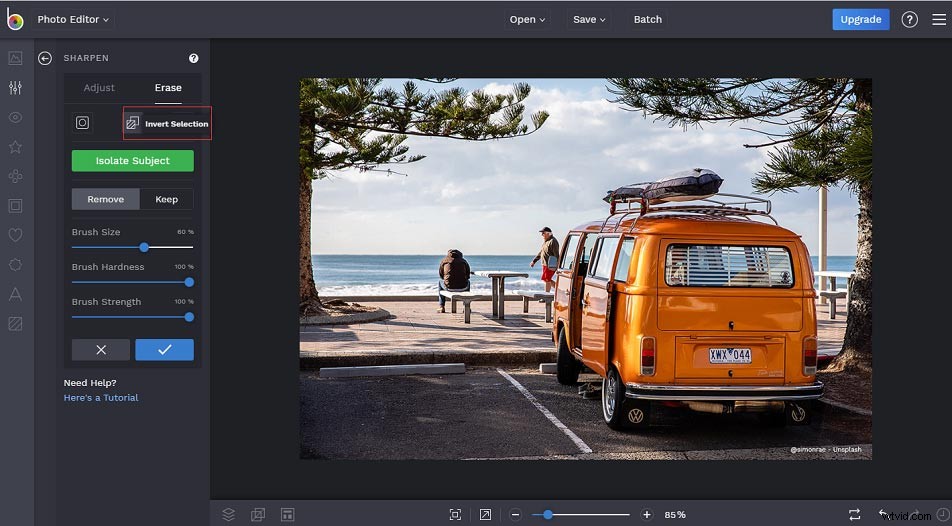
Paso 7. Edite la imagen, como cambiar el tamaño, recortar o rotar imágenes, y más. (Opcional)
Paso 8. Toca Guardar para guardar la imagen en la computadora, Google Photos y más.
Consejo adicional:los mejores afiladores de imágenes en el escritorio
Aquí están los 6 mejores afiladores de imágenes en el escritorio.
- Afilar Topacio IA
- Luminar
- Magia de enfoque
- Desagitar
- Adobe Photoshop CC
- SmartDeblur
Conclusión
Ha aprendido 3 herramientas para enfocar imágenes en línea y pasos claros sobre cómo enfocar imágenes borrosas en línea con Befunky. Ahora, es tu turno de practicar. Puede intentar afinar la imagen en línea con Befunky u otras 2 herramientas. Si tiene otras formas de mejorar la nitidez de las imágenes, deje sus métodos en el área de comentarios a continuación.
